Kako ustvariti in urediti besedilne stolpce v Google Dokumentih
Miscellanea / / August 18, 2023
Ko tipkate na platnu Google Dokumentov, se besedilo privzeto premika vodoravno od leve strani proti desni strani, dokler ne doseže roba strani. V tej obliki Google Dokumenti predpostavljajo, da ima njihovo platno samo en stolpec. Vendar obstajajo drugi načini za predstavitev besedila v Google Dokumentih. Besedilo lahko tudi razdelite na več stolpcev, podobnih temu, v katerem vidite časopisi in revije. To se običajno naredi za lažje branje dokumentov, ki vsebujejo veliko besedila.

Če želite, da je besedilo predstavljeno v stolpcih, morate posodobiti oblikovanje vaših Google Dokumentov. Tukaj je opisano, kako lahko ustvarite in uredite besedilne stolpce v Google Dokumentih.
Kako pretvoriti besedilo v stolpce v Google Dokumentih
Če želite v svoje Google Dokumente vnesti več stolpcev, morate imeti besedilo na platnu. Poleg tega mora biti dokument v obliki strani. Ko dodate besedilo, ga lahko tako pretvorite v stolpce:
Korak 1: Odprite Google Dokumente v svojem priljubljenem brskalniku in se prijavite s svojimi podatki.
Odprite Google Dokumente
2. korak: Na domači strani Google Dokumentov odprite dokument, v katerega želite vnesti besedilne stolpce.
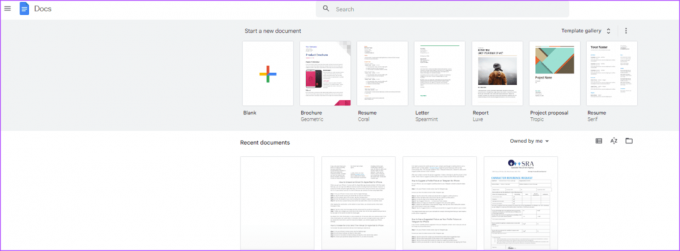
3. korak: Označite besedilo na platnu Google Dokumentov, da ga pretvorite v stolpce.

4. korak: Na traku Google Dokumentov kliknite zavihek Oblika.

5. korak: V prikazani možnosti kliknite Stolpci.
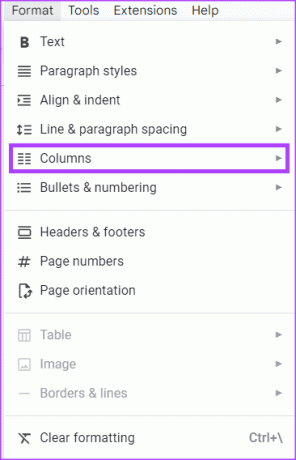
6. korak: Izberite število stolpcev, na katere želite razdeliti besedilo. Privzete možnosti, ki so na voljo, so 1, 2 ali 3 stolpci. Največje število stolpcev, ki jih lahko vnesete, je 3.

Kako urediti obliko stolpca v Google Dokumentih
V Google Dokumentih lahko uredite obliko stolpca, da odstranite, zmanjšate ali povečate število stolpcev v dokumentu. To storite tako:
Korak 1: Izberite stolpce v Google Dokumentih, ki jih želite spremeniti.
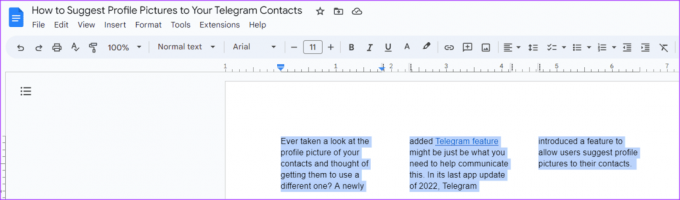
2. korak: Na traku Google Dokumentov kliknite zavihek Oblika.
3. korak: V prikazani možnosti kliknite Stolpci.
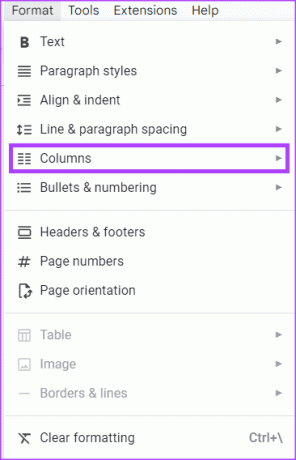
4. korak: Če želite zmanjšati ali povečati število stolpcev, izberite med možnostmi 1, 2 ali 3 stolpci.

Kako prilagoditi besedilne stolpce v Google Dokumentih
Po pretvorbi besedila v želeno število stolpcev lahko spremenite tudi razmik med stolpci. Poleg tega se lahko odločite za vključitev črte za prikaz meje med stolpci. To storite tako:
Korak 1: Izberite stolpce v Google Dokumentih, ki jih želite spremeniti.
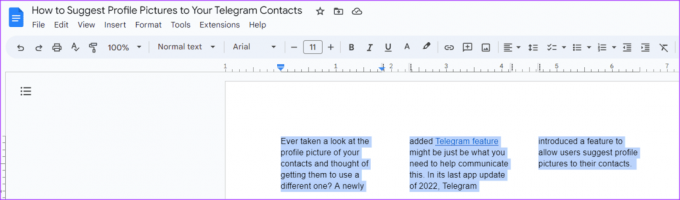
2. korak: Na traku Google Dokumentov kliknite zavihek Oblika.
3. korak: V prikazani možnosti kliknite Stolpci.
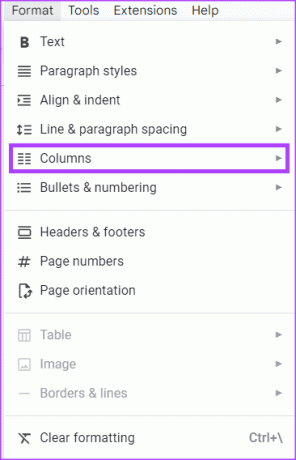
4. korak: Na seznamu Stolpci kliknite Več možnosti.

5. korak: V pogovornem oknu Možnosti stolpcev vnesite želeno možnost razmika.
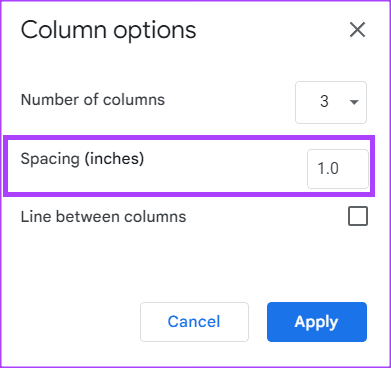
6. korak: Potrdite polje poleg možnosti »Črta med stolpci«.
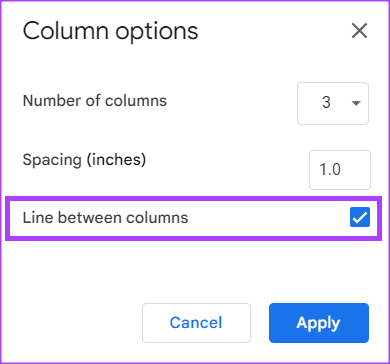
7. korak: Kliknite Uporabi, da shranite spremembe.
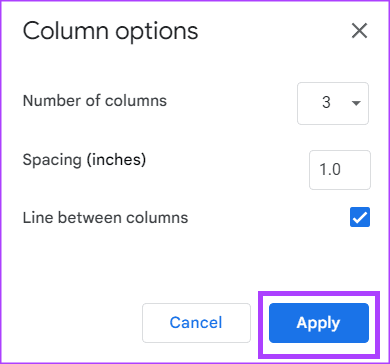
Kako v Google Dokumente vstaviti prelom stolpca
Prelomi stolpcev so uporabni v dokumentih z besedilnimi stolpci, da pokažejo, kje naj se besedilo konča. Če je vaš dokument razdeljen na dva stolpca, vstavljanje preloma stolpca konča aktivni stolpec, besedilni kazalec in besedilo za njim premakne na vrh naslednjega stolpca. To pomaga nadzorovati tok besedila v dokumentu. Takole vstavite prelom stolpca v Google Dokumente:
Korak 1: Izberite del stolpca v Google Dokumentih, ki mu želite dodati prelom.

2. korak: Na traku Google Dokumentov kliknite zavihek Vstavi.

3. korak: Kliknite prikazano možnost Prekini.

4. korak: Kliknite Prelom stolpca.
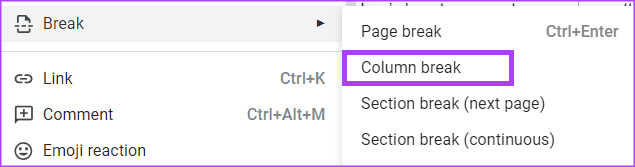
Ustvarjanje dokumenta brez strani v Google Dokumentih
V Google Dokumentih lahko ustvarite dokument brez strani. Dokument brez strani v Google Dokumentih je dokument brez prelomov strani, po dokumentu se lahko neprekinjeno premikate. Pri tej nastavitvi se vstavljene slike samodejno prilagodijo velikosti zaslona, tabele pa si je lažje ogledati.
Nazadnje posodobljeno 26. julija 2023
Zgornji članek lahko vsebuje pridružene povezave, ki pomagajo pri podpori Guiding Tech. Vendar to ne vpliva na našo uredniško integriteto. Vsebina ostaja nepristranska in verodostojna.
ALI SI VEDEL
Notion, aplikacija za produktivnost, je bila ustanovljena leta 2013.



